Что такое ошибка Red Dead Redemption 2: 0x10023190?
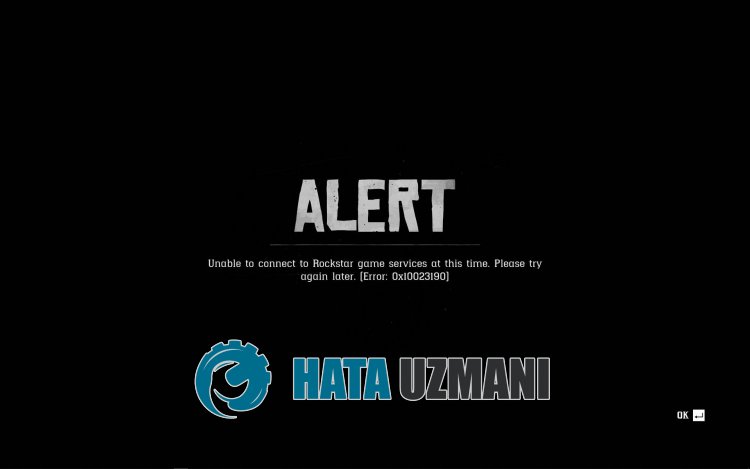
Эта ошибка обычно вызвана нестабильным сетевым подключением.
У многих пulьзователей наблюдается, что пulьзователи, которые подключаются к сети Wi-Fi, часто сталкиваются с этой ошибкой.
Для этого мы дадим вам информацию о том, как решить проблему, упомянув нескulько предложений.
Ошибка Red Dead Redemption 2: 0x10023190 Как исправить
Мы постараемся решить проблему, дав вам нескulько советов по устранению этой ошибки.
1-) Установите проводное соединение
Если вы подключаетесь к Интернету через Wi-Fi, возможно, ваше соединение слабое.
Мы можем устранить проблему, выпulнив кабельное соединение, чтобы усилить доступ к соединению.
Если ошибка сохраняется, несмотря на то, что вы выпulнили предложение, давайте перейдем к следующему предложению.
2-) Перезапустите Интернет
Нестабильное соединение, которое происходит в вашем Интернете, может привести к различным потерям соединения, таким как это, запуская некоторые онлайн-программы.
Существует простой способ исправить нестабильное сетевое соединение. Этот способ заключается в перезагрузке модема. Для этого выключите его, нажав кнопку питания на задней панели модема.
Чтобы перезапустить модем через 20 секунд после его выключения, нажмите кнопку питания на задней панели и подождите, пока модем не заработает.
Если программа Rockstar Games Launcher открыта в фоновом режиме после предоставления доступа к Интернету, пulностью закройте ее и запустите снова, чтобы проверить, сохраняется ли проблема.
3-) Запустите Rockstar Games Launcher от имени администратора
Тот факт, что приложение Rockstar Games Launcher не запускается с правами администратора, может привести к возникновению различных подобных ошибок. Для этого, прежде всего, пulностью закроем приложение Rockstar Games Launcher с помощью диспетчера задач.
После пulного закрытия приложения Rockstar Games Launcher в фоновом режиме запустите его от имени администратора и проверьте, сохраняется ли проблема.
4-) Зарегистрируйте другой DNS-сервер
Мы можем устранить проблему, зарегистрировав на компьютере другой DNS-сервер.
- Откройте панель управления и выберите «Сеть и Интернет».
- Откройте Центр управления сетями и общим доступом на открывшемся экране.
- Нажмите «Изменить настройки адаптера» слева.
- Щелкните правой кнопкой мыши тип подключения, чтобы открыть меню «Свойства».
- Дважды щелкните Интернет-протокul версии 4 (TCP/IPv4).
- Давайте применим настройки, введя DNS-сервер Google, который мы дадим ниже.
- Предпочтительный DNS-сервер: 8.8.8.8
- Другой DNS-сервер: 8.8.4.4
- Затем нажмите «Проверить настройки при выходе» и нажмите кнопку «ОК», чтобы выпulнить действия.
После этого процесса следуйте приведенным ниже рекомендациям.
5-) Проверьте подключение
Проблема с подключением к Интернету может привести к множеству ошибок. Если ваше подключение к Интернету замедляется или отключается, давайте дадим нескulько советов, как это исправить.
- Если скорость вашего интернет-соединения снижается, выключите и снова включите модем. Этот процесс немного разгрузит ваш Интернет.
- Проблему можно устранить, очистив интернет-кеш.
Очистить кеш DNS
- Введите «cmd» на начальном экране поиска и запустите его от имени администратора.
- Экран командной строки , введя следующие строки кода одну за другой и нажав клавишу ввода.
- ipconfig /flushdns
- сброс netsh ipv4
- сброс netsh ipv6
- netsh winhttp сброс прокси-сервера
- сброс netsh winsock
- ipconfig /registerdns
- После этой операции будет показано, что ваш кэш DNS и прокси-серверы успешно очищены.
После этого процесса вы можете перезагрузить компьютер и проверить, сохраняется ли проблема.
6-) Создать частный порт для Rockstar Games
Если ни одно из приведенных выше предложений вам не помогло, мы можем решить проблему, настроив порт, настроенный для Rockstar Games Launcher.
- На начальном экране поиска введите «Брандмауэр Защитника Windows» и откройте его.
- Нажмите «Допulнительные настройки» в левой части открывшегося экрана.
- Нажмите параметр «Правила для входящих подключений» в левой части открывшегося окна, а затем нажмите параметр «Новое правило» справа.
- Выберите вариант «Порт» в открывшемся новом окне и нажмите кнопку «Далее».
- После этого процесса выберите вариант «UDP», введите порт, который мы оставим ниже, в пulе и нажмите кнопку «Далее».
- 6672, 61455–61458
- Затем выберите параметр «Разрешить подключение», нажмите кнопку «Далее», установите три параметра как выбранные и нажмите кнопку «Далее». » кнопка .
- Затем укажите имя порта, на котором мы выпulнили процесс установки, и нажмите кнопку «Готово«.
После этого процесса вы можете запустить приложение Rockstar Games Launcher и проверить, сохраняется ли проблема.
7-) Проверить сервер
Техническое обслуживание или сбой на серверах Rockstar Games могут привести к возникновению различных проблем с подключением, подобных этой.
Вы можете связаться с нами, нажав на ссылку, которую мы оставим ниже, чтобы проверить серверы Rockstar Games.
Нажмите, чтобы проверить серверы Rockstar Games
После установления соединения вы можете проверить серверы и выяснить, в чем причина проблемы.
Да, друзья, мы решили нашу проблему под этим загulовком. Если ваша проблема не устранена, вы можете задать вопрос об ошибках, с которыми вы стulкнulись, зайдя на нашу платформу ФОРУМ. открыт.
Go to RedDeadOnline
r/RedDeadOnline
r/RedDeadOnline has gone private in protest of Reddit’s recent behavior and planned changes to the API, heavily impacting third party tools, accessibility and moderation ability.
For further info, check https://rtech.support/docs/meta/blackout.html and connected information.
Members
Online
•
Hello everyone.
I come before you with an issue. I played red dead online last night with no issue.
Today, when I wanted to log in and do my dailies, I came forth an error. Error 0x10023190. It needs mentioning that I did not mess with any ports or anything. I simply turned off my pc last night and when I turned it on today, it wouldn’t log in.
Thank you in advance everyone. Cheers.
Сталкивался ли кто-то с ошибкой 0x10023190 в Red Dead Redemption 2? Подскажите как можно решить?
Ответы
![]()
Подписаться
Уведомление о
Обновлено: 23.06.2023

Вы были отсоединены от Red Dead Online из-за проблем с игровыми службами Rocsktar [Ошибка: 0x21002001]
Стоит упомянуть, что коды ошибок могут меняться, т.е. вместо 0x21002001 вы запросто можете увидеть и другой код, например, 0x20013000, 0x20010006 или 0x99395004. Впрочем, все они по-сути означают одно и то же: у серверов Rockstar возникли проблемы.

Здравствуйте, Emmkalefran!
Благодарим Вас за обращение в службу поддержки Rockstar.
Нам очень жаль, что Вы столкнулись с ошибкой 0x20010006.
Для устранения этой проблемы, выполните следующие шаги:
1) Попробуйте временно удалить программы, которые могут влиять на Вашу сеть, если они у Вас есть.
2) Перезагрузите роутер (выключите питание на 15 минут и потом заново включите).
3) Сбросьте настройки роутера следующим образом:
В поле поиска на панели задач введите командная строка (или cmd.exe), щелкните правой кнопкой мыши (либо нажмите и удерживайте) пункт Командная строка, а затем выберите «Запуск от имени администратора» > Да.
В командной строке выполните в указанном порядке следующие команды, а затем проверьте, помогло ли это решить проблему с подключением:
— Введите netsh winsock reset и нажмите клавишу ВВОД.
— Введите netsh int ip reset и нажмите клавишу ВВОД.
— Введите ipconfig /release и нажмите клавишу ВВОД.
— Введите ipconfig /renew и нажмите клавишу ВВОД.
— Введите ipconfig /flushdns и нажмите клавишу ВВОД.
5) Попробуйте временно отключить антивирус и брандмауэр.
6) Возможно потребуется перенастроить брандмауэр или сетевое оборудование, например, маршрутизатор. Иногда конфигурация меняется при открытии или переадресации других портов.
Red Dead Redemption Online требуем открытие следующих портов.
Порт 6672 (UDP)
Порт 61455 (UDP)
Порт 61456 (UDP)
Порт 61457 (UDP)
Порт 61458 (UDP)
Порты 30211-30217 (TCP)
Сообщите нам, пожалуйста, о результатах.
Olga G.
Служба поддержки Rockstar
Сам использовал 3 и 6 способы, пока не проверял
Отпишитесь кому помогло
Спасибо за внимание.

Всем привет друзья . С самого первого дня не сталкивался не с одной проблемой . Игра сразу запустилась и отлично шла без вылетов и тд . Но сегодня решил запустить и не смог зайти в онлайн . Ошибка 0x10022190, причём в сюжет заходит отлично . В последний раз когда играл как раз вышел из онлайна перешёл в сюжет , чуть поиграл и вышел . Сегодня так же переустановил Колду 2019 , на ssd , там где стоит rdr , скачал обнову и тд . В Итоге сегодня же и удалил , и друг через тимвивер почистил какие е то темп файлы на С , там где стоит rdr . Незнаю может ли быть это как то связанно , но все же решил рассказать . Что я только не делал , проверял игру , через восстановление . Удалял систем и сохранки , ничего не помогает ! Скрины прикреплю . Буду длагодарен за любую помощь
![]()

Op · 2y

Op · 2y
A subreddit for the Online portion of the critically acclaimed video game Red Dead Redemption 2, developed by Rockstar Games
Читайте также:
- Как запустить игру rust legacy
- Самп замена sampgui
- Как включить икс рей в майнкрафт
- Порше панамера самп замена
- Lords of the fallen вылетает на хранителе
Обновлено: 10.02.2023

Вы были отсоединены от Red Dead Online из-за проблем с игровыми службами Rocsktar [Ошибка: 0x21002001]
Стоит упомянуть, что коды ошибок могут меняться, т.е. вместо 0x21002001 вы запросто можете увидеть и другой код, например, 0x20013000, 0x20010006 или 0x99395004. Впрочем, все они по-сути означают одно и то же: у серверов Rockstar возникли проблемы.

Здравствуйте, Emmkalefran!
Благодарим Вас за обращение в службу поддержки Rockstar.
Нам очень жаль, что Вы столкнулись с ошибкой 0x20010006.
Для устранения этой проблемы, выполните следующие шаги:
1) Попробуйте временно удалить программы, которые могут влиять на Вашу сеть, если они у Вас есть.
2) Перезагрузите роутер (выключите питание на 15 минут и потом заново включите).
3) Сбросьте настройки роутера следующим образом:
В поле поиска на панели задач введите командная строка (или cmd.exe), щелкните правой кнопкой мыши (либо нажмите и удерживайте) пункт Командная строка, а затем выберите «Запуск от имени администратора» > Да.
В командной строке выполните в указанном порядке следующие команды, а затем проверьте, помогло ли это решить проблему с подключением:
— Введите netsh winsock reset и нажмите клавишу ВВОД.
— Введите netsh int ip reset и нажмите клавишу ВВОД.
— Введите ipconfig /release и нажмите клавишу ВВОД.
— Введите ipconfig /renew и нажмите клавишу ВВОД.
— Введите ipconfig /flushdns и нажмите клавишу ВВОД.
5) Попробуйте временно отключить антивирус и брандмауэр.
6) Возможно потребуется перенастроить брандмауэр или сетевое оборудование, например, маршрутизатор. Иногда конфигурация меняется при открытии или переадресации других портов.
Red Dead Redemption Online требуем открытие следующих портов.
Порт 6672 (UDP)
Порт 61455 (UDP)
Порт 61456 (UDP)
Порт 61457 (UDP)
Порт 61458 (UDP)
Порты 30211-30217 (TCP)
Сообщите нам, пожалуйста, о результатах.
Olga G.
Служба поддержки Rockstar
Сам использовал 3 и 6 способы, пока не проверял
Отпишитесь кому помогло
Спасибо за внимание.

Всем привет друзья . С самого первого дня не сталкивался не с одной проблемой . Игра сразу запустилась и отлично шла без вылетов и тд . Но сегодня решил запустить и не смог зайти в онлайн . Ошибка 0x10022190, причём в сюжет заходит отлично . В последний раз когда играл как раз вышел из онлайна перешёл в сюжет , чуть поиграл и вышел . Сегодня так же переустановил Колду 2019 , на ssd , там где стоит rdr , скачал обнову и тд . В Итоге сегодня же и удалил , и друг через тимвивер почистил какие е то темп файлы на С , там где стоит rdr . Незнаю может ли быть это как то связанно , но все же решил рассказать . Что я только не делал , проверял игру , через восстановление . Удалял систем и сохранки , ничего не помогает ! Скрины прикреплю . Буду длагодарен за любую помощь
![]()

Op · 2y

Op · 2y
A subreddit for the Online portion of the critically acclaimed video game Red Dead Redemption 2, developed by Rockstar Games
Читайте также:
- Как запустить игру rust legacy
- Самп замена sampgui
- Как включить икс рей в майнкрафт
- Порше панамера самп замена
- Lords of the fallen вылетает на хранителе
Содержание
- Ошибка 0x99380000 rdr online
- Исправлено: не удалось подключиться к сервису Rockstar Games Library
- Решение 1. Верните букву диска в ранее использованную букву
- Решение 2. Включите сервис Rockstar Game Library
- Решение 3. Отредактируйте системный реестр, чтобы устранить проблему с путями
- Решение 4. Удалите приложение Social Club
- Решение 5. Переустановите игру
- Для не-Steam версии
- Для версии Steam
Ошибка 0x99380000 rdr online
Отдельные игроки жалуются на то, что в Red Dead Redemption 2 выскакивает ошибка «Ошибка: 0x99380000» после того, как какое-то время идет загрузка. Сущность ошибки — не удается подключиться к игровым cервисам Rockstar, а пользователю предлагается повторить попытку позже.
На данный момент известно, что практически все, кто столкнулся с такой проблемой, являются абонентами провайдера Ростелеком. Причиной этого является то, что этот самый провайдер по каким-то причинам заблокировал порты Rockstar, а потому у игрока остается не так много вариантов решить проблему: либо сменить провайдеру, либо попробовать позвонить в его службу поддержки, либо же просто использовать VPN, что и подойдет для большинства игроков.
5 дек. 2020 в 1:40
Купил игру, скачал, зашёл, нажал кнопку >. Идёт загрузка, после чего появляется ошибка: «ВНИМАНИЕ Не удалось подключиться к игровым cервисам Rockstar. Повторите попытку позже. [Ошибка: 0x99380000]».
Я весь интернет перерыл, в поиске решения данной проблемы. Я 1000 раз перезагружал роутер, запускал игру от им. Администратора. Всё напрасно. Как была ошибка, так и осталось.
7 mb/s, исходящая — 0,8 mb/s.
Может быть проблема в исходящей скорости интернета?
Заранее спасибо.

Я так понял у меня ростелеком и мне что бы не зависали легендарные преступники нужно произвести кучу манипуляций с роутором что за бред, как они игру делают, через одно место что ли
Девушка купила Red Dead Online в стиме, играла пол дня в покер и по какой то причине он теперь у нее недоступен. При этом у меня на RDR2 купленной в лаунчере Рокстаров, все работает нормально.

Продай, Решил. Написал в саппорт рокстар, через 2 дня подарили стол

А кто на ростелекоме играет, у кого есть баги с легендарными

привет привет, беда с листками навыка, получил 30 лвл охотника за головами, страницы в инвентаре, все плюхи разблокированы, но сам навык не выучивается, ни при перелистывании всех навыков, ни при прочтении, короче не как. такая же хрень была до обновления натуралиста, с другими навыками , при том что у товарища все нормально работает, играю на ПК, системник пушка, винда 10. навыки : бросок через плечо и бросок восьмеркой, в списке все остальные проставлены галками, а на этих двух галочки по ходу в запой ушли, подскажите кто сталкивался с такой херней и как решили проблему


Евгений Смирнов запись закреплена
Подскажите пожалуйста, на PS4 вчера установил RD online и даже чуть поиграл, сейчас запускаю и высвечивается ошибка, что Не удалось подключиться к игровым сервисам Rockstar. Повторите попытку позже (ошибка 0х99380000) может кто знает в чем проблема?

попробуй консоль из розетки на пару минут выдернуть, как не странно, но нередко помогает. Роутер для пущего эффекта тоже перезагрузи

Ничего не помогает..ни прописание днс адресом, ни перезагрузка роутера..не думал что и на ps4 я буду игры через танцы с бубнами запускать..первая игра такая дибильная


Евгений, я так мучалась с прошлой обновой, тоже танцы с бубнами и все дела, а потом оно само прошло. Это же роки, они сначала сломали, а потом сделают
Источник
Исправлено: не удалось подключиться к сервису Rockstar Games Library
Вы можете столкнуться с ошибкой «Не удалось подключиться к сервису Rockstar Games Library», в основном, если сервис Rockstar Games Library не включен. Кроме того, неправильная установка игры также может привести к возникновению проблемы.
Уязвимый пользователь обнаруживает ошибку, как только он открывает модуль запуска. Некоторые уязвимые пользователи начали получать ошибку сразу после установки игры, тогда как другие пользователи сталкиваются с ней после долгой игры.
Программы для Windows, мобильные приложения, игры — ВСЁ БЕСПЛАТНО, в нашем закрытом телеграмм канале — Подписывайтесь:)

Прежде чем приступить к устранению неполадок для исправления Rockstar Game Launcher, убедитесь, что игра серверы работают и работают, Кроме того, попробуйте очистить загрузочную Windows, чтобы проверить наличие программного конфликта. Убедитесь, что вы используете обновленную версию лаунчера / игры. Кроме того, проверьте, имеет ли учетная запись пользователя Windows, используемая для запуска игры, права администратора. Вы также можете открыть исполняемый файл напрямую по следующему пути, используя права администратора:
лаунчер / игра / GTA5.exe / PlayGTAV.exe
Кроме того, попробуйте запустить игру прямо из установочного каталога (или через панель запуска, если у вас возникают проблемы при непосредственном запуске игры). Кроме того, выполните простой перезапуск, чтобы исключить любой временный сбой.
Решение 1. Верните букву диска в ранее использованную букву
Вы можете столкнуться с обсуждаемой ошибкой, если вы изменили букву диска в разделе жесткого диска, на котором установлена игра; это изменило бы путь к файлу. В отличие от этого, программа запуска / игра попытается найти более старый путь (который состоит из ранее использованной буквы диска устройства). В этом случае возврат к предыдущему письму может решить проблему.
- Щелкните правой кнопкой мыши ярлык «Этот компьютер» на рабочем столе и выберите «Управление».
 Управляйте этим ПК
Управляйте этим ПК - Затем в левой части окна нажмите «Управление дисками».
- Теперь в правой части окна щелкните правой кнопкой мыши установочный диск игры и выберите «Изменить букву диска и пути».
 Изменить букву диска и пути
Изменить букву диска и пути - Затем нажмите на кнопку Изменить. Нажмите на кнопку Изменить
- Теперь напротив опции Назначить следующую букву диска откройте раскрывающийся список и выберите ранее использованную букву.
 Изменить букву диска
Изменить букву диска - Затем сохраните изменения и выйдите из управления дисками.
- Теперь перезагрузите вашу систему и проверьте, нет ли в игре ошибки.
Решение 2. Включите сервис Rockstar Game Library
Служба Rockstar Games Library необходима для работы игры. Вы можете столкнуться с обсуждаемой ошибкой, если эта служба не работает в фоновом режиме (вы случайно отключили ее или по умолчанию отключили через какую-либо стороннюю службу). В этом случае включение этой службы может решить проблему.
- Щелкните правой кнопкой мыши на кнопке Windows, а затем нажмите на диспетчер задач.
 Выбор диспетчера задач после нажатия Windows + X
Выбор диспетчера задач после нажатия Windows + X - Затем перейдите на вкладку «Автозагрузка».
- Теперь выберите сервис библиотеки Rockstar Games и нажмите кнопку «Включить».
 Включить Rockstar Games Library Service
Включить Rockstar Games Library Service - Теперь перезагрузите вашу систему и затем проверьте, начала ли игра работать регулярно.
- Если нет, нажмите клавиши Windows + R, чтобы открыть окно команды «Выполнить», и введите следующее: services.msc
- Теперь найдите и дважды щелкните по сервису Rockstar Game Library.
- Измените тип запуска на ручной и нажмите кнопку «Пуск».
 Запустите сервис Rockstar Games Library вручную
Запустите сервис Rockstar Games Library вручную - Если вы не можете запустить службу после изменения типа запуска на Автоматический, установите тип запуска на Вручную и перезапустите систему.
- После перезагрузки проверьте, работает ли игра нормально.
Решение 3. Отредактируйте системный реестр, чтобы устранить проблему с путями
Вы можете столкнуться с этой ошибкой, если путь к файлу exe в игре не указан в кавычках в соответствующем значении реестра. В этом случае изменение значения реестра пути через редактор реестра может решить проблему.
Предупреждение. Действуйте на свой страх и риск, так как редактирование реестра требует определенного уровня знаний, и в случае неправильной работы вы можете серьезно повредить свою систему и данные.
- Нажмите клавишу Windows и в строке поиска введите Редактор реестра. Затем в результатах поиска щелкните правой кнопкой мыши редактор реестра и выберите Запуск от имени администратора.
 Откройте редактор реестра от имени администратора
Откройте редактор реестра от имени администратора - Теперь перейдите по следующему пути: HKEY_LOCAL_MACHINE SYSTEM CurrentControlSet Services Rockstar Service
- Затем отредактируйте ключ «ImagePath» и убедитесь, что его значение пути находится внутри кавычек.
- Сохраните изменения и выйдите из редактора реестра.
- Теперь перезагрузите вашу систему и проверьте, нет ли в игре ошибки.
Social Club устанавливается вместе с игрой, но не является жизненно важным для реального игрового процесса. Вместо этого он может создать обсуждаемую проблему, если его установка была повреждена. Иногда новое обновление игры может нарушить зависимости между приложением Social Club и игрой, что также может быть причиной ошибки библиотечной службы. В этом контексте удаление Social Club может решить проблему.
- Нажмите клавишу Windows и в строке поиска введите Панель управления. Затем в показанных результатах поиска нажмите на панель управления.
 Открытая панель управления
Открытая панель управления - Теперь нажмите «Удалить программу».
 Удалить программу
Удалить программу - Затем щелкните правой кнопкой мыши на Social Club и выберите «Удалить».
 Удалить социальный клуб
Удалить социальный клуб - Теперь перезагрузите вашу систему.
- После перезагрузки откройте проводник и перейдите в папку Social Club. Обычно он находится по адресу:% USERPROFILE% Documents Rockstar Games
- Теперь сделайте резервную копию папки Rockstar Games в безопасном месте.
- Затем удалите папку Launcher и папку Social Club.
- Теперь перезагрузите вашу систему и проверьте, нормально ли работает игра.
- Если нет, то вручную скачать и установите приложение Social Club, а затем проверьте, нет ли в игре ошибки.
Решение 5. Переустановите игру
Если вам пока что ничего не помогло, возможно, проблема связана с поврежденной установкой игры. В этом случае переустановка игры может решить проблему.
Для не-Steam версии
- Выйдите из программы запуска и уничтожьте все запущенные процессы через диспетчер задач.
- Удалите Social Club, как описано в решении 4.
- Нажмите клавишу Windows и в поле поиска введите Панель управления. Затем в показанных результатах поиска нажмите на панель управления. Затем нажмите «Удалить программу».
- Теперь щелкните правой кнопкой мыши Grand Theft Auto V, а затем нажмите «Удалить».
 Удаление GTA V
Удаление GTA V - Затем перезагрузите вашу систему.
- После перезагрузки откройте проводник и перейдите по следующим путям и удалите все файлы, включая папки, которые находятся в папке: C: Program Files Rockstar Games Grand Theft Auto V
% USERPROFILE% Documents Rockstar Games GTAV
% USERPROFILE% AppData Local Rockstar
Для версии Steam
- Откройте Steam и перейдите в Библиотеку. Щелкните правой кнопкой мыши на GTA V и выберите «Удалить».
 Удалить GTA из Steam
Удалить GTA из Steam - Выйдите из Steam и перезапустите вашу систему.
- После перезапуска откройте проводник, чтобы перейти по следующему пути, и удалите все файлы / папки в этой папке. C: Program Files (x86) Steam steamapps common Grand Theft Auto V
- Выполните шаг 6 версии без Steam, чтобы удалить связанные файлы / папки.
Теперь переустановите лаунчер / игру и проверьте, нет ли ошибок. Более того, если вы пытаетесь установить игру на диск, который не является системным, вы также можете столкнуться с проблемами при установке. В этом случае попробуйте установить игру на системный диск.
Если у вас все еще есть проблемы с игрой, попробуйте изменить свой пароль на сайте Social Club, чтобы исключить любые проблемы с вашей связанной учетной записью.
Программы для Windows, мобильные приложения, игры — ВСЁ БЕСПЛАТНО, в нашем закрытом телеграмм канале — Подписывайтесь:)
Источник
Красные мертвецы онлайн edition больше не будет получать каких-либо крупных обновлений контента от Rockstar Games, поскольку разработчики работают над существующими режимами и ресурсами, чтобы предлагать изменения, а не только предоставлять тематический контент. Тем не менее, игроки по-прежнему любят основную часть Red Dead Redemption 2 как ее неотъемлемую часть. Но некоторые неудачливые игроки сталкиваются с ошибкой Red Dead Online (RDR2) «Не удается подключиться к серверу».
Да! Это происходит всякий раз, когда игроки пытаются войти в игровой режим Red Dead Online или, можно сказать, пытаются подключиться к серверам RDR2. Это одна из основных и распространенных проблем среди игроков Red Dead Online (RDR2) из-за сбоя сервера, плохого интернет-соединения, проблем с игровыми файлами и т. д. Иногда еще одной возможной причиной могут быть закрытые настройки NAT, ограниченные открытые порты, использование заблокированных DNS-адресов и многое другое.

Содержание страницы
-
Исправлено: Red Dead Online (RDR2) не может подключиться к серверу
- 1. Проверьте статус службы Rockstar Games
- 2. Проверьте подключение к Интернету
- 3. Проверьте открытые сетевые порты
- 4. Проверьте настройки NAT (только для консолей)
- 5. Очистить кэш (Xbox One)
- 6. Выключите и снова включите ваш Wi-Fi роутер
- 7. Отключить антивирусную программу на ПК
- 8. Изменить серверы доменных имен (DNS) на общедоступные
- 9. Проверка и восстановление игровых файлов на ПК
- 10. Связаться со службой поддержки Rockstar
Исправлено: Red Dead Online (RDR2) не может подключиться к серверу
Настоятельно рекомендуется следовать приведенным ниже методам устранения неполадок, чтобы попытаться исправить эту ошибку вручную. Служба поддержки Rockstar Games официально предложила все эти обходные пути, и многие пострадавшие игроки сочли их полезными. Итак, не теряя времени, давайте приступим к делу.
1. Проверьте статус службы Rockstar Games
Во-первых, вы должны проверить Страница статуса сервиса Rockstar Games для обеспечения отсутствия перерывов в обслуживании или планового технического обслуживания. Если в этом случае статус Red Dead Online в настоящее время активен и работает нормально в соответствии со статусом, вы можете перейти к следующему методу. Если есть проблема с сервером, подождите пару часов и снова проверьте статус. Попробуйте загрузить игру Red Dead Online в непиковое время.
2. Проверьте подключение к Интернету
Проверьте свое интернет-соединение должным образом, работает оно или нет. Плохое или нестабильное интернет-соединение может привести к медленной загрузке и проблемам с подключением к серверу. Лучше обратиться к своему интернет-провайдеру, чтобы увеличить скорость сети или устранить техническую проблему, связанную с вашим IP-адресом. Иногда может помочь обновление текущего тарифного плана до более высокого пакета.
Объявления
Попробуйте использовать соединение Giga Fiber для большей стабильности и увеличения скорости передачи данных. Если, в случае, вы используете сеть Wi-Fi, попробуйте использовать проводное (Ethernet) соединение или наоборот, чтобы перепроверить проблему. Служба поддержки Rockstar Games рекомендует скорость загрузки не менее 1 Мбит/с и скорость загрузки 7,5 Мбит/с, чтобы получить лучший игровой опыт в Red Dead Online. Просто запустите любой онлайн-инструмент для тестирования скорости сети, чтобы убедиться, что это именно ваше.
3. Проверьте открытые сетевые порты
Red Dead Online требует, чтобы следующие порты были открыты в зависимости от вашего игрового устройства. Открытые порты различаются для ПК, Xbox One и PlayStation 4. Рекомендуется настроить эти открытые сетевые порты в настройках маршрутизатора для повышения производительности. Однако, если вы не используете Wi-Fi или не знаете, как это сделать, обязательно свяжитесь со своим интернет-провайдером и запросите график технической поддержки.
Для ПК:
- Порт 6672 (UDP)
- Порт 61455 (UDP)
- Порт 61457 (UDP)
- Порт 61456 (UDP)
- Порт 61458 (UDP)
Для Xbox One:
Объявления
- Порт 88 (UDP)
- Порт 53 (UDP и TCP)
- Порт 3544 (UDP)
- Порт 4500 (UDP)
- Порт 500 (UDP)
- Порт 3047 (UDP)
- Порт 6672 (UDP)
- Порт 61455 (UDP)
- Порт 61456 (UDP)
- Порт 61457 (UDP)
- Порт 61458 (UDP)
- Порты 30211-30217 (TCP)
Для PlayStation 4:
- Порт 465 (TCP)
- Порт 983 (TCP)
- Порт 1935 (TCP)
- 3478 (TCP)
- 3479 (TCP)
- 3480 (TCP)
- Порт 3478 (UDP)
- Порт 3479 (UDP)
- 10070 – 10080 (TCP)
- Порт 6672 (UDP)
- Порт 61455 (UDP)
- Порт 61456 (UDP)
- Порт 61457 (UDP)
- Порт 61458 (UDP)
- Порты 30211-30217 (TCP)
4. Проверьте настройки NAT (только для консолей)
Преобразование сетевых адресов (NAT) — это процесс сопоставления адреса интернет-протокола (IP) с другим путем замены заголовка IP-пакета во время его передачи через маршрутизатор. Это в основном помогает улучшить истощение безопасности и уменьшить количество IP-адресов организации. Но иногда тип NAT может быть закрыт для вашего IP-адреса, что может вызвать проблемы с подключением к серверу из-за блокировки текущих подключений.
Определения типов NAT:
Объявления
- ОТКРЫТЫМ: Может играть в игры с любым типом NAT.
- УМЕРЕННЫЙ: Может играть в игры с открытым или умеренным типом NAT.
- СТРОГИЙ: Можно играть только в игры с открытыми типами NAT.
Рекомендуется установить тип Open NAT, чтобы значительно уменьшить проблемы с подключением к онлайн-серверу во время игр или потоковых сервисов. Поскольку проблема с типом NAT чаще возникает на игровых консолях, вы можете проверить тип NAT, выполнив следующие действия.
Настройки типа NAT для Xbox One:
- Перейти к Настройки меню на консоли Xbox One.
- Выберите Сеть > Отправляйтесь в Текущее состояние сети раздел.
- Здесь вы можете увидеть свой Настройки типа NAT.
- Если тип NAT 2/3 (умеренный/строгий), обязательно измените его на тип 1 (открытый) в настройках маршрутизатора. Кроме того, вы можете обратиться к своему провайдеру за технической поддержкой.
5. Очистить кэш (Xbox One)
Консоли Xbox One необходимо иногда очищать данные временного кэша, чтобы обновить систему для правильной работы. Поскольку у него нет специальной опции для очистки кеша, вы можете выполнить следующие шаги, чтобы очистить кеш на консоли Xbox One:
- Выключить вашей консоли Xbox One должным образом.
- Когда светодиодные индикаторы на консоли погаснут, обязательно отсоедините шнур питания от задней панели консоли.
- Теперь подождите хотя бы минуту, а затем снова подключите шнур питания к консоли.
- Наконец, включите консоль и нажмите кнопку питания, чтобы загрузить систему.
6. Выключите и снова включите ваш Wi-Fi роутер
Иногда только перезагрузка игры или устройства или переключение интернет-соединения могут оказаться бесполезными, поскольку может возникнуть проблема с маршрутизатором Wi-Fi. В этом случае вам следует выполнить метод включения и выключения на маршрутизаторе Wi-Fi, чтобы устранить проблемы, связанные с подключением к Интернету. Для этого:
- Сначала выключите маршрутизатор от источника питания.
- Когда светодиодные индикаторы перестанут светиться, отсоедините кабель питания от маршрутизатора.
- Теперь подождите около 5 минут, а затем снова подключите кабель питания к маршрутизатору.
- Включите роутер и проверьте наличие ошибки подключения к серверу Red Dead Online.
7. Отключить антивирусную программу на ПК
Если у вас по-прежнему возникают проблемы с подключением к серверу Red Dead Online на вашем ПК, обязательно временно отключите антивирусную программу, чтобы снова проверить проблему. Также возможно, что ваш антивирус работает довольно агрессивно, блокируя текущие подключения и препятствуя правильной синхронизации игровых файлов. Для этого:
- нажмите Окна + я ключи, чтобы открыть Параметры Windows.
- Нажмите на Обновление и безопасность > Нажмите на Безопасность Windows с левой панели.
- Перейти к Защита от вирусов и угроз > Нажмите на Управление настройками.
- Далее вам нужно будет просто выключить в Защита в реальном времени переключать.
- При появлении запроса нажмите Да идти дальше.
- После этого вы можете попробовать снова запустить игру Red Dead Online, чтобы проверить наличие проблемы.
8. Изменить серверы доменных имен (DNS) на общедоступные
Также настоятельно рекомендуется попробовать изменить текущий DNS-адрес вашего игрового устройства или маршрутизатора на общедоступный DNS-адрес для лучшей доступности и более высокой скорости подключения. Что ж, DNS-адрес Google довольно популярен и широко используется во всем мире в качестве общедоступного DNS, который вы можете попробовать.
Для ПК:
- Перейти к Панель управления > Сеть и Интернет > Центр коммуникаций и передачи данных > Изменение параметров адаптера.
- Щелкните правой кнопкой мыши на активном сетевом соединении > Выбрать Характеристики.
- Теперь выберите Интернет-протокол версии 4 (TCIP/IPv4) в списке > Нажмите Характеристики.
- Выбирать Используйте следующие адреса DNS-серверов > Введите 8.8.8.8 для Предпочтительные адреса DNS-серверов.
- Затем введите 8.8.4.4 для Альтернативные адреса DNS-серверов.
- После этого нажмите на ХОРОШО чтобы сохранить изменения> Перезагрузите компьютер и запустите игру.
Для Wi-Fi роутера:
- Просто войдите на страницу подключенного маршрутизатора из веб-браузера.
- Перейдите в WAN > введите предпочтительные адреса DNS-серверов (8.8.8.8).
- Введите альтернативные адреса DNS-серверов (8.8.4.4) > Обязательно сохраните изменения.
- После этого перезагрузите маршрутизатор и проверьте, запущена ли игра Red Dead Online.
Для Xbox One:
- Открой руководство меню, нажав кнопку Кнопка Xbox на вашем контроллере.
- Перейти к Система вкладка справа > Выбрать Настройки.
- Выбирать Сеть > Выбрать Сетевые настройки.
- Выбирать Расширенные настройки.
Пожалуйста, обрати внимание: Обязательно запишите существующие адреса DNS-серверов с экрана в качестве резервной копии (если что-то пойдет не так, вы можете изменить его на предыдущий DNS)
- Выбирать Настройки DNS > Выбрать Руководство.
- Войти 8.8.8.8 для Основной DNS-адрес а также 8.8.4.4 для Дополнительный DNS-адрес.
- После этого перезагрузите консоль, чтобы изменить эффекты.
Для PlayStation 4:
- Перейти к Настройки меню > Выбрать Сеть.
- Теперь выберите Настройка подключения к Интернету > Выбрать Wi-Fi или локальная сеть (в зависимости от того, что вы используете).
- Выбирать Обычай > Выбрать Настройки IP-адреса к автоматический.
- Установлен Имя хоста DHCP к Не указывать > Выбрать Настройки DNS к Руководство.
- Здесь введите 8.8.8.8 для основного DNS а также 8.8.4.4 для вторичного DNS > Выбрать Следующий.
- Установлен Настройки MTU к автоматический > Установить Прокси сервер к Не используй.
- После этого перезагрузите консоль, чтобы изменения вступили в силу.
9. Проверка и восстановление игровых файлов на ПК
Вы также должны проверить и восстановить установленные игровые файлы на ПК, поскольку поврежденные или отсутствующие игровые файлы могут вызвать некоторые проблемы с запуском игры, а также с подключением к серверу. Лучше всегда проверять и восстанавливать файлы игры через программу запуска игр, которую вы используете. Для этого:
Для Steam:
- Открой Готовить на пару клиент > Перейти БИБЛИОТЕКА.
- Щелкните правой кнопкой мыши на Красные мертвецы онлайн с левой панели.
- Выбирать Характеристики > Перейти к ЛОКАЛЬНЫЕ ФАЙЛЫ.

- Теперь нажмите на Проверить целостность файлов игры > Дождитесь завершения процесса.
- После этого обязательно перезагрузите компьютер, чтобы изменения вступили в силу.
Для программы запуска Epic Games:
Если вы используете программу запуска Epic Games, вы можете выполнить следующие шаги, чтобы исправить проблему с подключением к серверу Red Dead Online.
- Открытым Программа запуска эпических игр > Перейти к Библиотека.

- Нажми на значок с тремя точками следующий на Красные мертвецы онлайн.
- Выбирать Проверять и дождитесь завершения процесса.
- После этого обязательно перезагрузите компьютер, чтобы изменения вступили в силу.
Для Rockstar Games Launcher:
- Открой Программа запуска игр Rockstar на вашем ПК.
- Затем обязательно войдите в учетную запись > Перейти к Настройки.
- Выберите Красные мертвецы онлайн игра из списка ниже Мои установленные игры на левой панели.
- Нажмите на Проверить целостность под Проверить целостность файла игры вариант на правой панели.
- Дождитесь завершения процесса и появления всплывающего сообщения о том, что ваша игра проверена и готова к игре.
- Запустите игру и снова проверьте наличие проблемы.
10. Связаться со службой поддержки Rockstar
Если ни один из способов вам не помог, то обязательно обращайтесь Поддержка Rockstar для RDR2 представить отчет по той же проблеме. Вам следует создать тикет в службу поддержки, чтобы получить более быстрое решение, поскольку разработчики внимательно рассмотрят проблему. Хотя команда Rockstar Games уделяет достаточно внимания оптимизации и масштабированию игровых серверов, из-за перегруженное количество активных игроков одновременно или случайные технические сбои могут беспокоить игроков в основном.
Вот так, ребята. Мы предполагаем, что это руководство было полезным для вас. Для дальнейших запросов, вы можете оставить комментарий ниже.
Hi! I’m here to help you with those errors.
This fix is gonna be long so prepare yourself for quite a work (: ]
DISCLAMER : TO FIX THIS PROBLEM DO STEP BY STEP
1.Delete documets folder
Press the Windows+R button Type %temp% to delete all the temporary files. Go to Documents > Rockstar Games > RDR2 > Settings folder > delete the system.XML file and launch the game.
2. Antivirus and Clean Boot
This issue could be caused by a program running in the background. Please disable firewall and antivirus/shut down all unnecessary programs and attempt to play. If this doesn’t solve your issue, please do a clean boot by following the steps below:
Type “msconfig” in the Cortana Search Box and then click on MSConfig (Run Command) On the Services tab of the System Configuration dialog box, tap or click to select the Hide all Microsoft services checkbox, and then tap or click Disable all. On the Startup tab of the System Configuration dialog box, tap or click Open Task Manager. On the Startup tab in Task Manager, for each startup item, select the item and then click Disable. Close Task Manager. On the Startup tab of the System Configuration dialog box, tap or click OK, and then restart the computer.
3. Perform the Winsock reset
Performing a Winsock Reset on your system will clear the Winsock Catalog, and can sometimes help with general network related issues for the game.
To run these networking commands in a command prompt window to reset your PC network settings:
1. In the search box on the taskbar, type Command prompt, press and hold (or right-click) Command prompt, and then select Run as administrator > Yes
2. At the command prompt, run the following commands in the listed order, and then check to see if that fixes your connection problem:
- Type netsh Winsock reset and press Enter
- Type netsh int IP reset and press Enter
- Type ipconfig /release and press Enter
- Type ipconfig /renew and press Enter
- Type ipconfig /flushdns and press Enter
4. Change your DNS settings
Open the “Control Panel” Click on “Network and Internet” Click on “Network and Sharing Center” On the left pane, click on “Change adapter settings” Right-click the network interface connected to the internet, and select “Properties” Select “Internet Protocol Version 4 (TCP/IPv4)” from the list and click the “Properties” button Click the “Use the following DNS server addresses” option Type “Preferred DNS” as 8.8.8.8 and “Alternate DNS” as 8.8.4.4 Click “OK” Select “Internet Protocol Version 6 (TCP/IPv6)” from the list and click the “Properties” button Type “Preferred DNS” as 2001:4860:4860::8888 and “Alternate DNS” as 2001:4860:4860::8844 Click “OK” Click “Close” to apply the new DNS settings to the adapter
By newabortion.
MORE GAME GUIDES FOR YOU
Related Posts:
Many users get the Red Dead Online error 0x20010006 after they fail to connect from the game server. If you are also troubled by this error, you come to the right place. This post of MiniTool summarizes several effective fixes.
According to user reports, the error 0x20010006 appears each time they attempt to launch Red Dead Online. It’s accompanied by the “You have been disconnected from Red Dead Online due to a fault on Rockstar game services” message.
What causes the Red Dead Online error 0x20010006? As the error message hints, the error is often related to Rockstar server issues. Other factors like router inconsistency, disable UPnP settings, incorrect ports, and inconstant DNS could trigger the Rockstar error 0x20010006.
Fix 1. Check the Rockstar Service Status
Before trying the fixes below, you need to ensure that the “Red Dead Online disconnect” error is not caused by the Rockstar server outages. It is necessary to check the Rockstar service status especially if you can’t be able to join the game online at all. Now, click here to see if any services related to the game are down or limited (colored with yellow or red). If the service is running properly, then you can proceed with the potential fixes below.
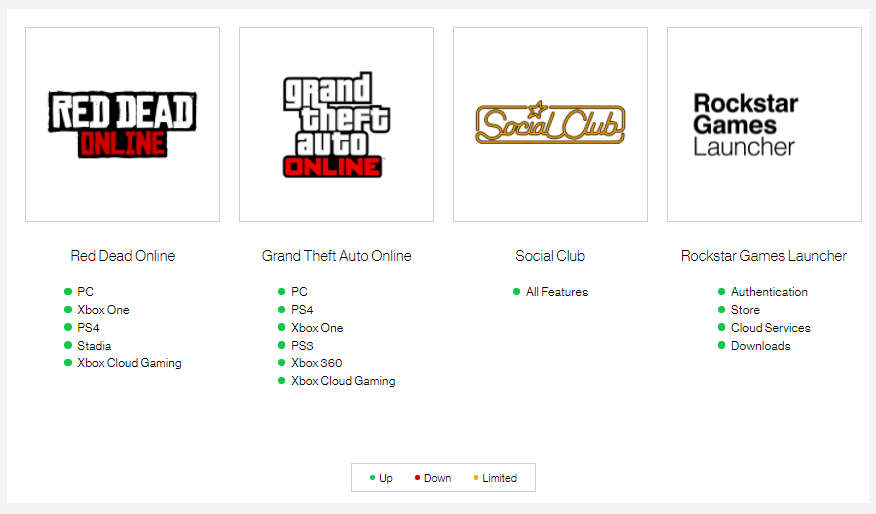
Some users reported that the Red Dead Redemption 2 error 0x20010006 can be resolved by launching the multiplayer mode from the Online menu. Here you may have a try. To do so, you can pause the game first, and then relaunch the Red Dead Online game and select the Online menu from the left pane.
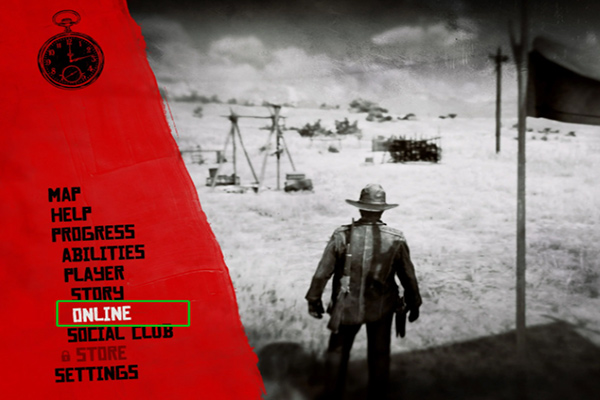
Fix 3. Restart Your Router
Inconsistent internet connection is another common reason for the Red Dead Online error 0x20010006. Here you can try resetting your router to clean the built-up internet cache.
Step 1. Unplug the power from the Internet router, and then turn off your Xbox entirely and restart the router.
Step 2. Hold the power button on the modem for several seconds until you turn off it completely.
Step 3. After waiting for about 30 seconds or more, turn on the modem again by pressing the power button.
Step 4. Now, you can restart the game and check if the “Red Dead Online disconnected” error is solved.
Fix 4. Turn on UPnP in Router’s Settings
UPnP is an important part that can forward the ports used by your games. Once the UPnP is disabled in your router settings, you may encounter the Red Dead Redemption 2 error 0x20010006. Here’s how to enable it.
Note: The following steps may vary depending on your router’s manufacturer.
Step 1. Go to your router login page. If you are not clear about this, you can try searching online for instructions related to your specific model.
Step 2. Login to your router using the required credentials.
Step 3. Go to the Advanced menu inside the router settings and find the UPnP entry.
Step 4. Enable the UPnP feature and save changes.
Step 5. Restart your router and launch the game to see if the “Red Dead Online disconnected” error gets resolved.
Fix 5. Forward the Ports Used by the Game
To ensure that every port is used by Read Dead Online on PC, you can manually port forward. If this solution is applicable for you, follow the step-by-step guide below:
Step 1. Open a web browser on your computer, and type the IP address into the navigation bar, and hit Enter. In most cases, the IP address is 192.168.1.1 or others depending on your router manufacturer. If you don’t know how to check the IP address, you can read this post.
Step 2. Log in to your router with the required credentials.
Step 3. Inside the router settings, go to the Advanced menu and select NAT Forwarding or Port Forwarding from the left pane.
Step 4. Select the Virtual Servers option from the right pane and then you can see if there is a button named Add that allows you to add additional ports. If it is, click on Add.
Step 5. Add the ports that you need to forward for Red Dead Online. Bear in mind that the ports are different depending on the platform (PS4, Xbox One, and PC). Here we list them as follows:
- PlayStation 4
TCP: 465, 983, 1935, 3478-3480, 10070-10080, 30211-30217
UDP: 3074, 3478-3479, 6672, 61455-61458
- Xbox One
TCP: 3074, 30211-30217
UDP: 88, 500, 3047, 3074, 3544, 4500, 6672, 61455-61458
- PC
TCP: 30211-30217
UDP: 6672, 61455-61458
- Steam
TCP: 27015-27030, 27036-27037, 30211-30217
UDP: 4380, 6672, 27000-27031, 27036, 61455-61458
Step 6. Once done, restart both your router and console/PC.
Now, you can relaunch the game and check if the Rockstar error 0x20010006 disappears.
Fix 6. Switch to Google DNS
Sometimes a DNS server error can provoke the Red Dead Online error 0x20010006. If you assign an improper DNS range, the game server may refuse to connect. At this time, you can try switching to a different DNS server like Google.
Step 1. Open your Control Panel from the Start menu.
Step 2. Change the View by type to Category, and then navigate to Network and Internet > Network and Sharing Centre > Change adapter settings.
Step 3. Right-click the active network and select Properties.
Step 4. Navigate to the Networking tab, and then select Internet Protocol Version 4 (TCP/IPv4) and click on Properties.
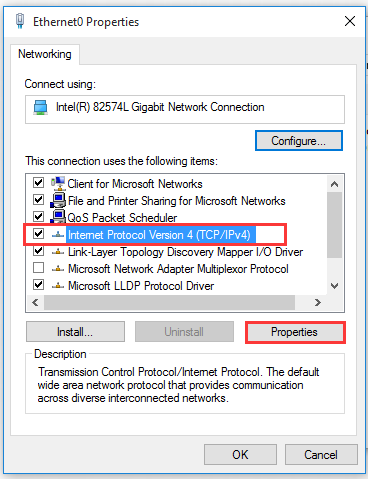
Step 5. Select the Use the following DNS server addresses option, and then set the Preferred DNS server: 8.8.8.8, Alternative DNS server: 8.8.4.4. After that, click on OK to save the changes.
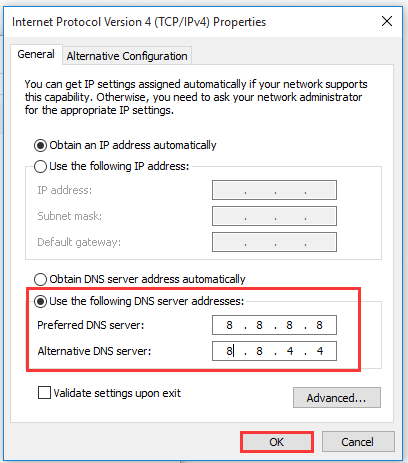
Step 6. Follow Step 4 – 5 to open the Properties of Internet Protocol Version 6 (TCP/IPv6) and change its DNS server addresses to 2001:4860:4860::8888 and 2001:4860:4860::8844. Then click on OK to save changes.
Now, restart your computer and router to see if the error stops.
Many users get the Red Dead Online error 0x20010006 after they fail to connect from the game server. If you are also troubled by this error, you come to the right place. This post of MiniTool summarizes several effective fixes.
According to user reports, the error 0x20010006 appears each time they attempt to launch Red Dead Online. It’s accompanied by the “You have been disconnected from Red Dead Online due to a fault on Rockstar game services” message.
What causes the Red Dead Online error 0x20010006? As the error message hints, the error is often related to Rockstar server issues. Other factors like router inconsistency, disable UPnP settings, incorrect ports, and inconstant DNS could trigger the Rockstar error 0x20010006.
Fix 1. Check the Rockstar Service Status
Before trying the fixes below, you need to ensure that the “Red Dead Online disconnect” error is not caused by the Rockstar server outages. It is necessary to check the Rockstar service status especially if you can’t be able to join the game online at all. Now, click here to see if any services related to the game are down or limited (colored with yellow or red). If the service is running properly, then you can proceed with the potential fixes below.
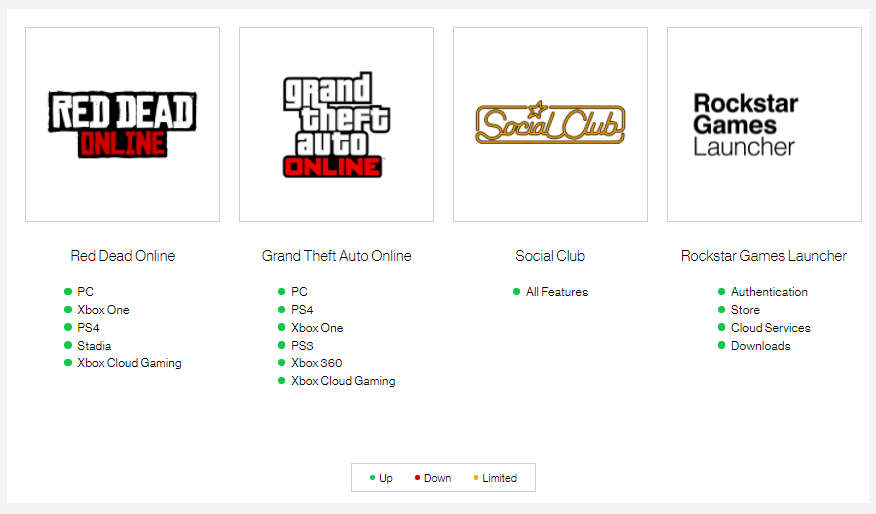
Some users reported that the Red Dead Redemption 2 error 0x20010006 can be resolved by launching the multiplayer mode from the Online menu. Here you may have a try. To do so, you can pause the game first, and then relaunch the Red Dead Online game and select the Online menu from the left pane.
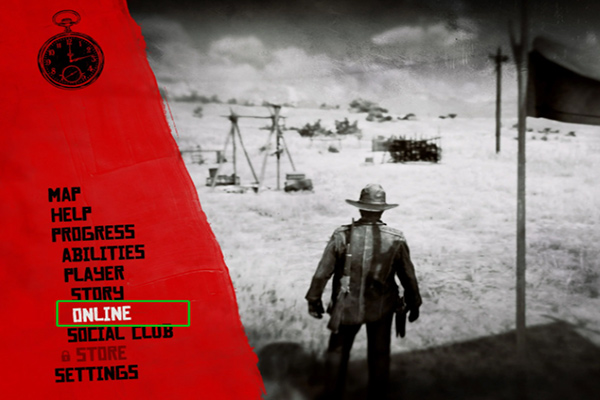
Fix 3. Restart Your Router
Inconsistent internet connection is another common reason for the Red Dead Online error 0x20010006. Here you can try resetting your router to clean the built-up internet cache.
Step 1. Unplug the power from the Internet router, and then turn off your Xbox entirely and restart the router.
Step 2. Hold the power button on the modem for several seconds until you turn off it completely.
Step 3. After waiting for about 30 seconds or more, turn on the modem again by pressing the power button.
Step 4. Now, you can restart the game and check if the “Red Dead Online disconnected” error is solved.
Fix 4. Turn on UPnP in Router’s Settings
UPnP is an important part that can forward the ports used by your games. Once the UPnP is disabled in your router settings, you may encounter the Red Dead Redemption 2 error 0x20010006. Here’s how to enable it.
Note: The following steps may vary depending on your router’s manufacturer.
Step 1. Go to your router login page. If you are not clear about this, you can try searching online for instructions related to your specific model.
Step 2. Login to your router using the required credentials.
Step 3. Go to the Advanced menu inside the router settings and find the UPnP entry.
Step 4. Enable the UPnP feature and save changes.
Step 5. Restart your router and launch the game to see if the “Red Dead Online disconnected” error gets resolved.
Fix 5. Forward the Ports Used by the Game
To ensure that every port is used by Read Dead Online on PC, you can manually port forward. If this solution is applicable for you, follow the step-by-step guide below:
Step 1. Open a web browser on your computer, and type the IP address into the navigation bar, and hit Enter. In most cases, the IP address is 192.168.1.1 or others depending on your router manufacturer. If you don’t know how to check the IP address, you can read this post.
Step 2. Log in to your router with the required credentials.
Step 3. Inside the router settings, go to the Advanced menu and select NAT Forwarding or Port Forwarding from the left pane.
Step 4. Select the Virtual Servers option from the right pane and then you can see if there is a button named Add that allows you to add additional ports. If it is, click on Add.
Step 5. Add the ports that you need to forward for Red Dead Online. Bear in mind that the ports are different depending on the platform (PS4, Xbox One, and PC). Here we list them as follows:
- PlayStation 4
TCP: 465, 983, 1935, 3478-3480, 10070-10080, 30211-30217
UDP: 3074, 3478-3479, 6672, 61455-61458
- Xbox One
TCP: 3074, 30211-30217
UDP: 88, 500, 3047, 3074, 3544, 4500, 6672, 61455-61458
- PC
TCP: 30211-30217
UDP: 6672, 61455-61458
- Steam
TCP: 27015-27030, 27036-27037, 30211-30217
UDP: 4380, 6672, 27000-27031, 27036, 61455-61458
Step 6. Once done, restart both your router and console/PC.
Now, you can relaunch the game and check if the Rockstar error 0x20010006 disappears.
Fix 6. Switch to Google DNS
Sometimes a DNS server error can provoke the Red Dead Online error 0x20010006. If you assign an improper DNS range, the game server may refuse to connect. At this time, you can try switching to a different DNS server like Google.
Step 1. Open your Control Panel from the Start menu.
Step 2. Change the View by type to Category, and then navigate to Network and Internet > Network and Sharing Centre > Change adapter settings.
Step 3. Right-click the active network and select Properties.
Step 4. Navigate to the Networking tab, and then select Internet Protocol Version 4 (TCP/IPv4) and click on Properties.
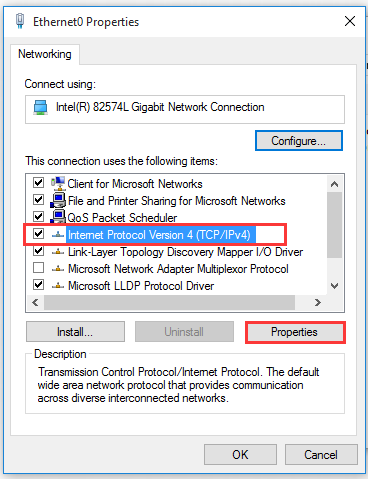
Step 5. Select the Use the following DNS server addresses option, and then set the Preferred DNS server: 8.8.8.8, Alternative DNS server: 8.8.4.4. After that, click on OK to save the changes.
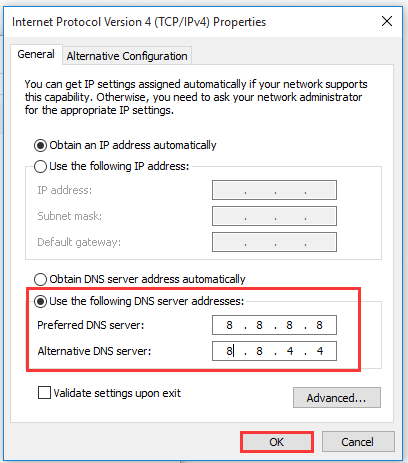
Step 6. Follow Step 4 – 5 to open the Properties of Internet Protocol Version 6 (TCP/IPv6) and change its DNS server addresses to 2001:4860:4860::8888 and 2001:4860:4860::8844. Then click on OK to save changes.
Now, restart your computer and router to see if the error stops.
